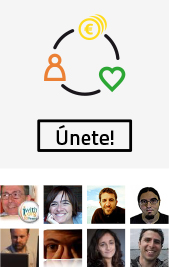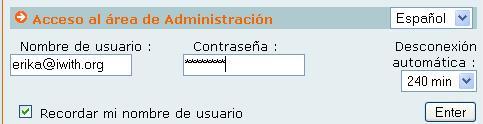¿Tienes que configurar tu correo?
Hay varias opciones
Esta opción te llevará a otra página donde debes ingresar nombre de usuario y la contraseña. Son los mismos que ya tienes definidos como usuario de la plataforma Ab·Core. Es importante que además selecciones en el costado superior derecho el tiempo que estarás conectado. Si aún tienes alguna duda, aquí tienes el manual de iwith.org.
 correo (como ejemplos, Outlook y Outlook Express de MS Office, Mail de Apple, o Thunderbird de Mozilla) han sido durante muchos años la opción para muchos usuarios, por su sencillez de configuración y uso, para gestionar los contactos, etc.
correo (como ejemplos, Outlook y Outlook Express de MS Office, Mail de Apple, o Thunderbird de Mozilla) han sido durante muchos años la opción para muchos usuarios, por su sencillez de configuración y uso, para gestionar los contactos, etc.
Aquí, además de los links a las páginas de esas compañías, te entregamos este un manual de Iwith.org para que configures sin problema.
La gran ventaja: puedes revisarlo desde cualquier ordenador y además aprovechas las funcionalidades de esta herramienta como realizar búsquedas, capacidad de casi 3 Gb, ordenar las discusiones, ..etc. Se pueden leer hasta 5 cuentas externas, y éstas necesitan disponer del protocolo de correo POP para poder así leer los mensajes desde el servidor externo (debemos introducir el nombre de este servidor, nuestro usuario y nuestra contraseña) y extraerlos al de Gmail.
Para saber si ya lo tenéis en vuestra cuenta, debéis acceder al menú 'Settings' de la parte superior derecha y, posteriormente, ingresar en la pestaña 'Accounts'.
Para configurar la función de obtención de mensajes:
1. Haz clic en Configuración en la parte superior de cualquier página de correo electrónico.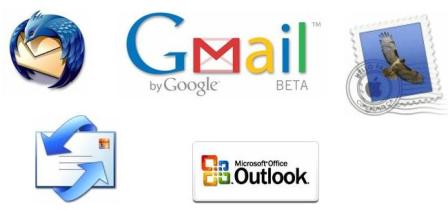
2. Haz clic en Cuentas.
3. En la sección Recibir mensajes de otras cuentas, haz clic en Añadir otra cuenta de correo.
4. Escribe el nombre completo de la dirección de correo electrónico a la que desees acceder y, a continuación, haz clic en Paso siguiente.
5. Gmail rellenará las opciones de muestra, pero te recomendamos comprobar el nombre y el puerto correcto de servidor con tu otro proveedor. Introduce tu contraseña.
6. Decide si quieres:
Ten en cuenta que algunos servicios de correo electrónico pueden suprimir tus mensajes cuando Gmail los obtiene. Si se marca esta opción, Gmail indicará al otro dominio que deje los mensajes en su lugar, aunque el comportamiento final depende del otro dominio.
Si prefieres eliminar las copias de los mensajes que Gmail recupera, no marques esta casilla. Gmail eliminará los mensajes de las otras cuentas cuando son recuperados, lo que significa que sólo podrás leerlos en Gmail.Si deseas tener una copia de cada mensaje que Gmail recupera de tus otras cuentas de correo, marca la casilla
7. Haz clic en Añadir cuenta.
8. Una vez que se haya añadido correctamente la cuenta, podrás personalizar la dirección del campo "De". Esta acción te permitirá redactar mensajes en Gmail que aparecerán como si hubieran sido enviados desde tu otra cuenta de correo electrónico. Haz clic en Sí para personalizar la dirección del campo "De:".
Ya tienes las todas opciones expuestas, ¿con cuál te quedas?.
¡¡¡Buena suerte!!!
Hay varias opciones
- Puedes configurar tu e mail a través del webmail que te ofrece la plataforma ab core.
Esta opción te llevará a otra página donde debes ingresar nombre de usuario y la contraseña. Son los mismos que ya tienes definidos como usuario de la plataforma Ab·Core. Es importante que además selecciones en el costado superior derecho el tiempo que estarás conectado. Si aún tienes alguna duda, aquí tienes el manual de iwith.org.
- Mail a través de otros programas o navegadores
 correo (como ejemplos, Outlook y Outlook Express de MS Office, Mail de Apple, o Thunderbird de Mozilla) han sido durante muchos años la opción para muchos usuarios, por su sencillez de configuración y uso, para gestionar los contactos, etc.
correo (como ejemplos, Outlook y Outlook Express de MS Office, Mail de Apple, o Thunderbird de Mozilla) han sido durante muchos años la opción para muchos usuarios, por su sencillez de configuración y uso, para gestionar los contactos, etc.Aquí, además de los links a las páginas de esas compañías, te entregamos este un manual de Iwith.org para que configures sin problema.
- Gmail
La gran ventaja: puedes revisarlo desde cualquier ordenador y además aprovechas las funcionalidades de esta herramienta como realizar búsquedas, capacidad de casi 3 Gb, ordenar las discusiones, ..etc. Se pueden leer hasta 5 cuentas externas, y éstas necesitan disponer del protocolo de correo POP para poder así leer los mensajes desde el servidor externo (debemos introducir el nombre de este servidor, nuestro usuario y nuestra contraseña) y extraerlos al de Gmail.
Para saber si ya lo tenéis en vuestra cuenta, debéis acceder al menú 'Settings' de la parte superior derecha y, posteriormente, ingresar en la pestaña 'Accounts'.
Para configurar la función de obtención de mensajes:
1. Haz clic en Configuración en la parte superior de cualquier página de correo electrónico.
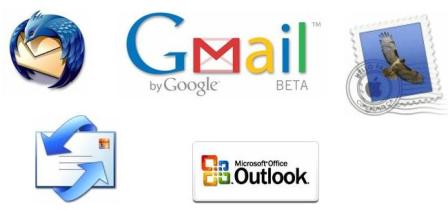
2. Haz clic en Cuentas.
3. En la sección Recibir mensajes de otras cuentas, haz clic en Añadir otra cuenta de correo.
4. Escribe el nombre completo de la dirección de correo electrónico a la que desees acceder y, a continuación, haz clic en Paso siguiente.
5. Gmail rellenará las opciones de muestra, pero te recomendamos comprobar el nombre y el puerto correcto de servidor con tu otro proveedor. Introduce tu contraseña.
6. Decide si quieres:
- Dejar una copia de los mensajes recuperados en el servidor
Ten en cuenta que algunos servicios de correo electrónico pueden suprimir tus mensajes cuando Gmail los obtiene. Si se marca esta opción, Gmail indicará al otro dominio que deje los mensajes en su lugar, aunque el comportamiento final depende del otro dominio.
Si prefieres eliminar las copias de los mensajes que Gmail recupera, no marques esta casilla. Gmail eliminará los mensajes de las otras cuentas cuando son recuperados, lo que significa que sólo podrás leerlos en Gmail.Si deseas tener una copia de cada mensaje que Gmail recupera de tus otras cuentas de correo, marca la casilla
- Utilizar siempre una conexión SSL (conexión segura) al recuperar mensajes de correo electrónico.
- Etiquetar los mensajes entrantes
- Archivar mensajes entrantes
7. Haz clic en Añadir cuenta.
8. Una vez que se haya añadido correctamente la cuenta, podrás personalizar la dirección del campo "De". Esta acción te permitirá redactar mensajes en Gmail que aparecerán como si hubieran sido enviados desde tu otra cuenta de correo electrónico. Haz clic en Sí para personalizar la dirección del campo "De:".
Ya tienes las todas opciones expuestas, ¿con cuál te quedas?.
¡¡¡Buena suerte!!!